pdg和pdz转pdf软件使用操作说明方法指南
pdz格式(超星)图书打印经验
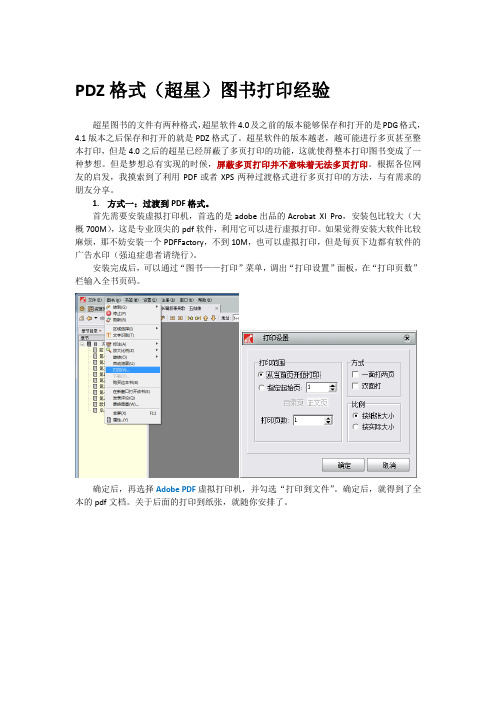
PDZ格式(超星)图书打印经验超星图书的文件有两种格式,超星软件4.0及之前的版本能够保存和打开的是PDG格式,4.1版本之后保存和打开的就是PDZ格式了。
超星软件的版本越老,越可能进行多页甚至整本打印,但是4.0之后的超星已经屏蔽了多页打印的功能,这就使得整本打印图书变成了一种梦想。
但是梦想总有实现的时候,屏蔽多页打印并不意味着无法多页打印。
根据各位网友的启发,我摸索到了利用PDF或者XPS两种过渡格式进行多页打印的方法,与有需求的朋友分享。
1.方式一:过渡到PDF格式。
首先需要安装虚拟打印机,首选的是adobe出品的Acrobat XI Pro,安装包比较大(大概700M),这是专业顶尖的pdf软件,利用它可以进行虚拟打印。
如果觉得安装大软件比较麻烦,那不妨安装一个PDFFactory,不到10M,也可以虚拟打印,但是每页下边都有软件的广告水印(强迫症患者请绕行)。
安装完成后,可以通过“图书——打印”菜单,调出“打印设置”面板,在“打印页数”栏输入全书页码。
确定后,再选择Adobe PDF虚拟打印机,并勾选“打印到文件”。
确定后,就得到了全本的pdf文档。
关于后面的打印到纸张,就随你安排了。
2.方式二:过渡到XPS格式。
如果不想安装那些PDF软件,那也没问题,因为万能的OFFICE公司提供了XPS软件:XPS Viewer,一般来说,完整安装了office的电脑都有会这个。
像前面的方式类似,通过“图书——打印”菜单,调出“打印设置”面板,在“打印页数”栏输入全书页码。
确定后,再选择Microsoft XPS Document Writer虚拟打印机,并勾选“打印到文件”,确定打印后,输入要保存的文件名,此处要注意,文件名要加后缀名,比如“红楼梦.xps”,不然无法打开。
很多人会发现,打印之后,xps文件并没有自动打开,不要着急,这个毕竟是曲线救国,稍微麻烦一些也可以理解。
打开超星阅读器的安装目录(具体方法请脑补或问度娘),打开History文件夹,看到了吗?刚才的“红楼梦.xps”就躺在里面呢。
PDGPDZ转pdf软件和方法汇总
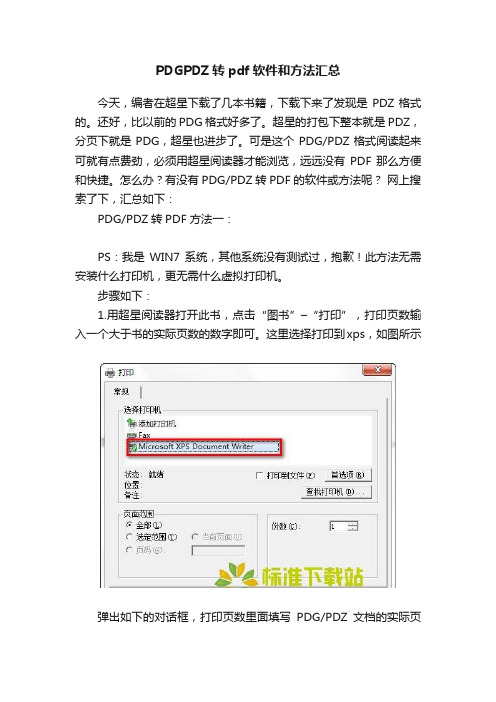
PDGPDZ转pdf软件和方法汇总今天,编者在超星下载了几本书籍,下载下来了发现是PDZ格式的。
还好,比以前的PDG格式好多了。
超星的打包下整本就是PDZ,分页下就是PDG,超星也进步了。
可是这个PDG/PDZ格式阅读起来可就有点费劲,必须用超星阅读器才能浏览,远远没有PDF那么方便和快捷。
怎么办?有没有PDG/PDZ转PDF的软件或方法呢?网上搜索了下,汇总如下:PDG/PDZ转PDF 方法一:PS:我是WIN7系统,其他系统没有测试过,抱歉!此方法无需安装什么打印机,更无需什么虚拟打印机。
步骤如下:1.用超星阅读器打开此书,点击“图书”–“打印”,打印页数输入一个大于书的实际页数的数字即可。
这里选择打印到xps,如图所示弹出如下的对话框,打印页数里面填写PDG/PDZ文档的实际页数(也可以比这大)通过上面的步骤,会生成一个xps文件。
这里已经完成了半步!2. 将xps文件转换成pdf。
这类软件比较多,自己选个安装下载吧。
地址在这里:点击下载OK,通过上面的两步就简单的解决了超星和pdf的转换问题,需要可以去试试!PDG/PDZ转PDF 方法二:方法一有点繁琐哦,而且经过二次转换,图像应该会有点失真。
下面这个方法就是一步到位法哦。
1、安装雪莹虚拟打印程序最新版DocConvert, 0.6版本,2、用超星阅读器打开需要转换的PDG/PDZ文档后,选择打印文章,在选择打印机的时候一定要选择DocConvert,然后再点击属性→保存选项,在保存格式栏选择PDF格式,PDF文档设置栏还可以自定义PDF文档的标题,说明等版权信息,最后保存设置。
此时会弹出一个保存文件的对话框,输入你要保存的文件名与路径,那一切就OK了。
如不自定义保存路径,会自动保存在我的文档的XueYing文件夹里。
是不是特别简单?。
PDG转PDF带图教程
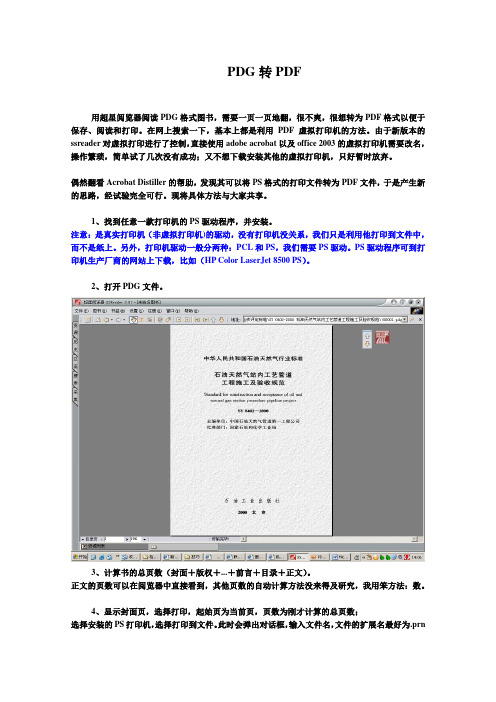
PDG转PDF用超星阅览器阅读PDG格式图书,需要一页一页地翻,很不爽,很想转为PDF格式以便于保存、阅读和打印。
在网上搜索一下,基本上都是利用PDF虚拟打印机的方法。
由于新版本的ssreader对虚拟打印进行了控制,直接使用adobe acrobat以及office 2003的虚拟打印机需要改名,操作繁琐,简单试了几次没有成功;又不想下载安装其他的虚拟打印机,只好暂时放弃。
偶然翻看Acrobat Distiller的帮助,发现其可以将PS格式的打印文件转为PDF文件,于是产生新的思路,经试验完全可行。
现将具体方法与大家共享。
1、找到任意一款打印机的PS驱动程序,并安装。
注意:是真实打印机(非虚拟打印机)的驱动,没有打印机没关系,我们只是利用他打印到文件中,而不是纸上。
另外,打印机驱动一般分两种:PCL和PS,我们需要PS驱动。
PS驱动程序可到打印机生产厂商的网站上下载,比如(HP Color LaserJet 8500 PS)。
2、打开PDG文件。
3、计算书的总页数(封面+版权+...+前言+目录+正文)。
正文的页数可以在阅览器中直接看到,其他页数的自动计算方法没来得及研究,我用笨方法:数。
4、显示封面页,选择打印,起始页为当前页,页数为刚才计算的总页数;选择安装的PS打印机,选择打印到文件。
此时会弹出对话框,输入文件名,文件的扩展名最好为.prn或者.ps(其他也可以,但prn文件Acrobat Distiller可自动识别),文件名中最好带路径,以便于查找。
5、用Acrobat Distiller 打开prn 文件,按提示即可转为pdf 文件。
我用这种方法试验,转一本近500页的书只要1,2分钟的时间(当然不包括数页数的时间),并且从封面到正文都在一个pdf文件中。
此法优点:超星为封锁虚拟打印机下了一番功夫,我相信在ssreader的以后版本中还会封锁更多的虚拟打印机。
本文的方法使用真实打印机的驱动,除非超星不允许pdg文件打印到纸上,否则他永远也阻止不了我们将pdg转为pdf。
超星_PDG格式转化为_PDF方法汇总

超星 PDG格式转化为 PDF方法汇总用超星阅览器阅读 PDG 格式图书,需要一页一页地翻,很不爽,很想转为 PDF 格式以便于保存、阅读和打印。
在网上搜索一下,基本上都是利用 PDF 虚拟打印机的方法。
由于新版本的 ssreader 对虚拟打印进行了控制,直接使用 adobe acrobat 以及 office 2003 的虚拟打印机需要改名,操作繁琐,简单试了几次没有成功;又不想下载安装其他的虚拟打印机,只好暂时放弃。
偶然翻看 Acrobat Distiller 的帮助,发现其可以将 PS 格式的打印文件转为 PDF 文件,于是产生新的思路,经试验完全可行。
现将具体方法与大家共享。
1 、找到任意一款打印机的 PS 驱动程序,并安装。
注意:是真实打印机(非虚拟打印机 ) 的驱动,没有打印机没关系,我们只是利用他打印到文件中,而不是纸上。
另外,打印机驱动一般分两种: PCL 和 PS ,我们需要 PS 驱动。
PS 驱动根本不用下载,控制面板里直接添加打印机,然后选择一款后面带有PS的打印机,最好选择彩色打印机,比如:HP Color LaserJet 8550-PS,这样就可以打印彩色书籍了,端口只要选择不冲突就行,一路下一步安装结束,就可以使用了。
2 、打开 PDG 文件。
3 、计算书的总页数(封面+版权+ ... +前言+目录+正文)。
正文的页数可以在阅览器中直接看到,其他页数的自动计算方法没来得及研究,我用笨方法:数。
4 、显示封面页,选择打印,起始页为当前页,页数为刚才计算的总页数;选择安装的 PS 打印机,选择打印到文件。
此时会弹出对话框,输入文件名,文件的扩展名最好为 .prn 或 ps(最好是ps,因为 ps 文件 Acrobat Distiller 可自动识别),文件名中最好带路径,以便于查找。
5 、用 Acrobat Distiller 打开 ps 文件,按即可转为 pdf 文件。
教你将超星.pdz文件转换成.pdf文件

教你将超星。
pdz文件转换成.pdf文件注册超星用户后,能下很多的书籍及资料,但它们均是.PDZ格式,只能用超星阅览器读,让很多人不习惯。
这里教你将.PDZ格式转换成.PDF 格式,方便阅读.我在实际操作过和中应用了两个虚拟打印机XPS Viewer和SmartPrinter,因百度文档无法上传软件,所以请阅读者自己去网上下载这两款软件安装这两款虚拟打印机,其中XPS Viewer大多情况下Office自带,若未带的话,可用该软件或者利用Office安装软件,在Office工具项中选择安装,会在打印机选项里见到Microsoft XPS Document Writer虚拟打印机。
第一步:用超星阅读器打开PDZ文件。
第二步:利用虚拟打印机将PDZ转成xps。
具体方法是:在超星阅读器中点击“图书”——“打印”(打印页数输入一个大于书的实际页数的数字即可)-—“确定”,在弹出的“打印"对话框中,将打印机Microsoft XPS Document Writer设为默认打印机——点击“打印"即将pdz格式文件转换成xps格式。
而虚拟打印机Microsoft XPS Document Writer前面说了怎么安装(注意不是Microsoft Office Document Imaging虚拟打印机)。
一般选从第一页起,打印页数选全本页数。
以及其后在首选项中选择生成的文件保存路径。
做好上述工作后,点击打印便可将原。
Pdz文件生成。
Xps文件,并保存在前面所设定的路径下。
三、接下来便是将。
Xps文件转换成.pdf文件。
具体做是:将前面安装好了的SmartPrinter虚拟打印机设为默认打印机,将上述的.Xps文件打开(只要安装了SmartPrinter,系统便默认将.Xps文件用该软件打开),点击打印,便会生成.pdf文件,并保存在你所设定的路径里。
文本PDG或uvz转PDF的方法

文本PDG或uvz转PDF的方法现在超星出了一个文本PDG,甚至有的书上册是普通PDG而下册却是文本PDG。
这种文本PDG是所谓的裸书。
没有所有的附属页。
看起来很不爽。
而且有的论坛禁止上传这种格式的书。
现捉摸了一下,弄了个文本PDG转PDF的步骤,请大家指点。
步骤:1、转化正文:方法:用Pdg2Pic和Acrobat用老鹰版超星阅读器下载清晰没有加密的文本PDG(这是个文件夹,下面的二步在此文件夹内进行就行了)。
再用Pdg2Pic转文本PDG为散页的PDF(注意此文件夹内有接口文件)。
用Acrobat将其合并。
得正文PDF文件。
【如下图,用Pdg2Pic转上面文件夹中的PDG文件转换为散页的PDF文件(打开软件界面并点(像字母"W")进入文本格式转换界面并将“重新编号”和“图像文件一起转”都勾上。
)。
用Acrobat将其合并。
得到想要的PDF文件。
】2、往正文上挂书签用老马的FreePic2Pdf更改转化出来的正文PDF文件,选往文件上挂书签。
接口文件在前述文件夹内,编辑成功就好了。
3、下载附属页(能看到附属页的话就用简单的图片另存为就行了)4、转化附属页文件为PDF。
首先用老马的Pdg2Pic转换为图片,然后,用老马的FreePic2Pdf 转换为PDF文件,注意,此时需要修改参数,设定固定页面宽度为前面正文文件的页面宽度数据。
5、合并两个PDF.6.再稍稍调整一下书签位置(是指附属页)就完成了。
将UVZ及pdg格式图书转换为PDF格式的方法(打印法)应论坛里一些棋友的要求,现我把UVZ、pdg格式图书转换为PDF格式的方法介绍给大家,希望对大学棋有所帮助,步骤如下:1,打开老马的uvz文件阅读器;2,点选“打开文件”,选择要转换的uvz文件,然后点选“打开”;3,点选print;4,在打印机一栏点选“adobe pdf”;5,再点选“居中”及“缩放至纸张大小”;6,点选“打印”;7,选择文件存放位置,并输入文件名;8,点选“保存”。
uvz以及pdg格式的文件转换成PDF的方法细解
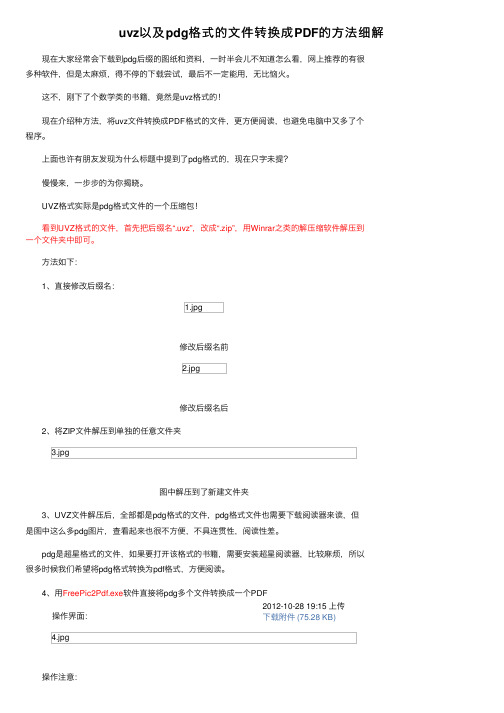
uvz以及pdg格式的⽂件转换成PDF的⽅法细解现在⼤家经常会下载到pdg后缀的图纸和资料,⼀时半会⼉不知道怎么看,⽹上推荐的有很多种软件,但是太⿇烦,得不停的下载尝试,最后不⼀定能⽤,⽆⽐恼⽕。
这不,刚下了个数学类的书籍,竟然是uvz格式的!现在介绍种⽅法,将uvz⽂件转换成PDF格式的⽂件,更⽅便阅读,也避免电脑中⼜多了个程序。
上⾯也许有朋友发现为什么标题中提到了pdg格式的,现在只字未提?慢慢来,⼀步步的为你揭晓。
UVZ格式实际是pdg格式⽂件的⼀个压缩包!看到UVZ格式的⽂件,⾸先把后缀名“.uvz”,改成“.zip”,⽤Winrar之类的解压缩软件解压到⼀个⽂件夹中即可。
⽅法如下:1、直接修改后缀名:1.jpg修改后缀名前2.jpg修改后缀名后2、将ZIP⽂件解压到单独的任意⽂件夹3.jpg图中解压到了新建⽂件夹3、UVZ⽂件解压后,全部都是pdg格式的⽂件,pdg格式⽂件也需要下载阅读器来读,但是图中这么多pdg图⽚,查看起来也很不⽅便,不具连贯性,阅读性差。
pdg是超星格式的⽂件,如果要打开该格式的书籍,需要安装超星阅读器,⽐较⿇烦,所以很多时候我们希望将pdg格式转换为pdf格式,⽅便阅读。
4、⽤FreePic2Pdf.exe软件直接将pdg多个⽂件转换成⼀个PDF操作界⾯:4.jpg操作注意:2012-10-28 19:15 上传下载附件 (75.28 KB)⾸先将所有的pdg⽂件到⽩框中,然后选择存放路径及名称,点击“开始转换”即可完成操作。
当然如果需要更精确和细致的设置的话,⾥⾯也可以做到。
5.jpg转换后的⽂件经检验,转换后的⽂件,可以打开并且内容也未缺失。
FreePic2Pdf.exe⽂件附件如下:FreePic2Pdf.rar (515.87 KB, 下载次数: 14)。
打破超星封锁——PDG转PDF新方法

4:页数是不用数的,选中所有的PDG文件,有多少就有多少页。
这种方法不错,比PDF的打印速度快很多
5、用Acrobat Distiller打开prn文件,按提示即可转为pdf文件。
我用这种方法试验,转一本近500页的书只要1,2分钟的时间(当然不包括数页数的时间),并且从封面到正文都在一个pdf文件中。
词法优点:
超星为封锁虚拟打印机下了一番功夫,我相信在ssreader的以后版本中还会封锁更多的虚拟打印机。本文的方法使用真实打印机的驱动,除非超星不允许pdg文件打印到纸上,否则他永远也阻止不了我们将pdg转为pdf。
这是本人在本坛的第一贴,也可能是最后一贴。希望本文对大家有帮助。BYEBYE。
——————————————————————————————————————
以上是转贴全部内容,以下是个人实践的经验
——————————————————————————————————————
经过试用,其实这种方法还是非常好的,下面是我使用的经验:
打破超星封锁——PDG转PDF新方法
用超星阅览器阅读PDG格式图书,需要一页一页地翻,很不爽,很想转为PDF格式都是利用PDF虚拟打印机的方法。由于新版本的ssreader对虚拟打印进行了控制,直接使用adobe acrobat以及office 2003的虚拟打印机需要改名,操作繁琐,简单试了几次没有成功;又不想下载安装其他的虚拟打印机,只好暂时放弃。
2、打开PDG文件。
3、计算书的总页数(封面+版权+...+前言+目录+正文)。
pdg和pdz转pdf软件使用操作说明方法指南
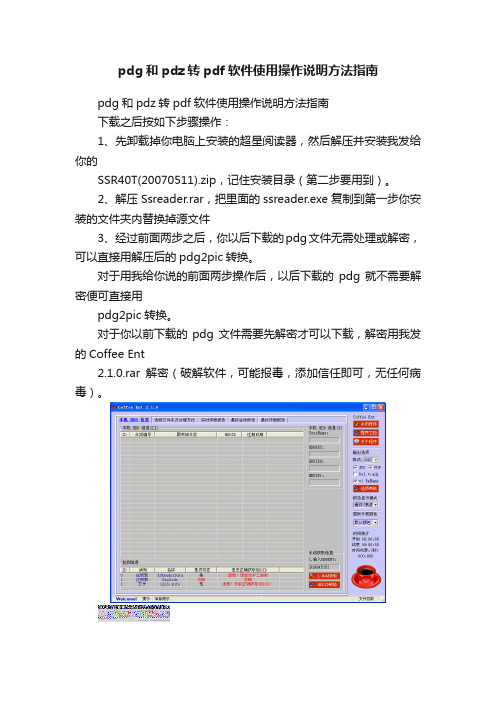
pdg和pdz转pdf软件使用操作说明方法指南
pdg和pdz转pdf软件使用操作说明方法指南
下载之后按如下步骤操作:
1、先卸载掉你电脑上安装的超星阅读器,然后解压并安装我发给你的
SSR40T(20070511).zip,记住安装目录(第二步要用到)。
2、解压Ssreader.rar,把里面的ssreader.exe复制到第一步你安装的文件夹内替换掉源文件
3、经过前面两步之后,你以后下载的pdg文件无需处理或解密,可以直接用解压后的pdg2pic转换。
对于用我给你说的前面两步操作后,以后下载的pdg就不需要解密便可直接用
pdg2pic转换。
对于你以前下载的pdg文件需要先解密才可以下载,解密用我发的Coffee Ent
2.1.0.rar解密(破解软件,可能报毒,添加信任即可,无任何病毒)。
获取成功:
再切换到
点开你已经转解开的加密pdg文件,如果显示为这个就可以点开始转换了,如果显示
了,重新选择解密选择方式2,
对于用我给你说的前面两步操作后,以后下载的pdg就不需要解密便可直接用
pdg2pic转换。
(切忌超星提示的更新不要更新)
,如果你使用这个软件下载下来的pdg,用pdg2pdf这个软件,显示提示为没有pdg
点这个红点,他会转换成单个pdf,然后你就下载一个PDF分割合并工具把所有单个pdf和成为一个pdf
如果你之前下载的pdg,无法使用的Coffee Ent1.5.2.rar解密破解,那么,如你就只能重新下载了你要的哪本书了,用我给你的超星,下载下来的直接就是解密的可以直接转换。
pdg文件怎么转换成pdf?哪些文件可以转换成pdf?
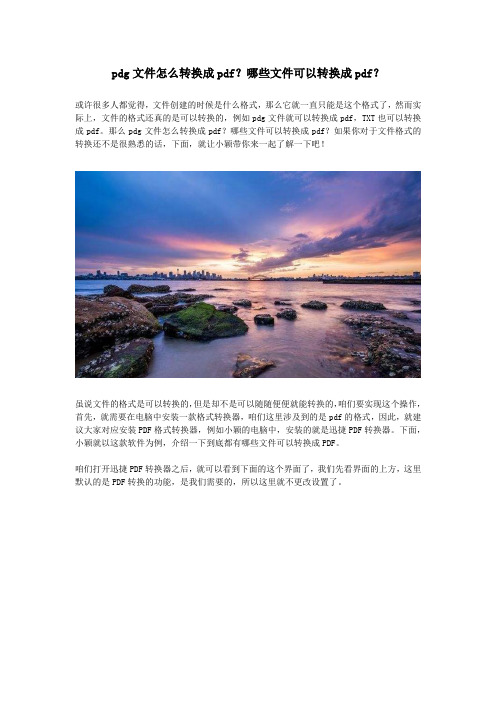
pdg文件怎么转换成pdf?哪些文件可以转换成pdf?
或许很多人都觉得,文件创建的时候是什么格式,那么它就一直只能是这个格式了,然而实际上,文件的格式还真的是可以转换的,例如pdg文件就可以转换成pdf,TXT也可以转换成pdf。
那么pdg文件怎么转换成pdf?哪些文件可以转换成pdf?如果你对于文件格式的转换还不是很熟悉的话,下面,就让小颖带你来一起了解一下吧!
虽说文件的格式是可以转换的,但是却不是可以随随便便就能转换的,咱们要实现这个操作,首先,就需要在电脑中安装一款格式转换器,咱们这里涉及到的是pdf的格式,因此,就建议大家对应安装PDF格式转换器,例如小颖的电脑中,安装的就是迅捷PDF转换器。
下面,小颖就以这款软件为例,介绍一下到底都有哪些文件可以转换成PDF。
咱们打开迅捷PDF转换器之后,就可以看到下面的这个界面了,我们先看界面的上方,这里默认的是PDF转换的功能,是我们需要的,所以这里就不更改设置了。
接下来,我们看界面的左侧,这里是PDF转换功能下所有的选项了,咱们要想知道哪些文件格式可以转换成PDF,直接点击“文件转PDF”就可以了。
之后软件会出现一个下滑窗口,在这里,我们就可以看到有哪些文件可以转换成PDF了,这款迅捷视频转换器就支持将word、ppt、图片和excel转换成PDF,咱们要操作,直接在这里选择对应的选项,然后添加文件,设置保存路径,点击转换就可以了。
虽说咱们这里只是简单介绍了一下这款迅捷PDF转换器,但是相信大家也感受到了,这款软件真心很简单,即便是初学者,看过两遍教程之后,也是能轻松上手的。
打破超星封锁——PDG转PDF方法
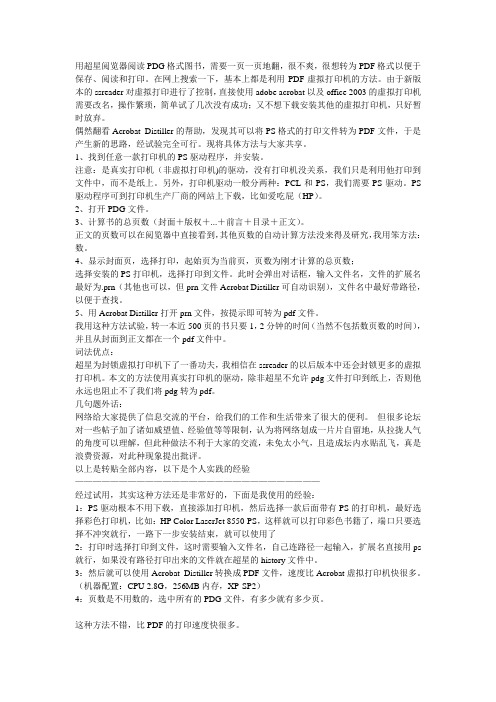
用超星阅览器阅读PDG格式图书,需要一页一页地翻,很不爽,很想转为PDF格式以便于保存、阅读和打印。
在网上搜索一下,基本上都是利用PDF虚拟打印机的方法。
由于新版本的ssreader对虚拟打印进行了控制,直接使用adobe acrobat以及office 2003的虚拟打印机需要改名,操作繁琐,简单试了几次没有成功;又不想下载安装其他的虚拟打印机,只好暂时放弃。
偶然翻看Acrobat Distiller的帮助,发现其可以将PS格式的打印文件转为PDF文件,于是产生新的思路,经试验完全可行。
现将具体方法与大家共享。
1、找到任意一款打印机的PS驱动程序,并安装。
注意:是真实打印机(非虚拟打印机)的驱动,没有打印机没关系,我们只是利用他打印到文件中,而不是纸上。
另外,打印机驱动一般分两种:PCL和PS,我们需要PS驱动。
PS 驱动程序可到打印机生产厂商的网站上下载,比如爱吃屁(HP)。
2、打开PDG文件。
3、计算书的总页数(封面+版权+...+前言+目录+正文)。
正文的页数可以在阅览器中直接看到,其他页数的自动计算方法没来得及研究,我用笨方法:数。
4、显示封面页,选择打印,起始页为当前页,页数为刚才计算的总页数;选择安装的PS打印机,选择打印到文件。
此时会弹出对话框,输入文件名,文件的扩展名最好为.prn(其他也可以,但prn文件Acrobat Distiller可自动识别),文件名中最好带路径,以便于查找。
5、用Acrobat Distiller打开prn文件,按提示即可转为pdf文件。
我用这种方法试验,转一本近500页的书只要1,2分钟的时间(当然不包括数页数的时间),并且从封面到正文都在一个pdf文件中。
词法优点:超星为封锁虚拟打印机下了一番功夫,我相信在ssreader的以后版本中还会封锁更多的虚拟打印机。
本文的方法使用真实打印机的驱动,除非超星不允许pdg文件打印到纸上,否则他永远也阻止不了我们将pdg转为pdf。
打印法将pdg转换成pdf

1.安装打印机(无需真是打印机)及打印机驱动
打开“网上邻居”——“打印机和传真”——“添加打印机”
弹出打印机安装向导,选择“下一步”
在下面的对话框中选择厂商选择“hp”打印机选择“HP color laserjet 4550 ps (microsoft windowxp)”选择其他型号也可以,但是你选择名称里带有"PostScrip"字样的,
在上面对话框中选择“从磁盘安装……”在下面的对话框中找到所下载驱动的存放位置,默认加载*.inf文件,
2.将pdg格式的电子书打印成ps格式文件
打开超星电子书,选择“图书”——“打印”在打印之前先计算电子书总页数,如下
把所有页数加起来后可以开始打印,如下图选择打印后
填写刚才计算的总页数
单击“确定”后,在弹出的如下对话框中,选择刚安装的打印机,并勾选“打印到文件”选项,完成后在弹出的保持对话框中,填写保持的ps文件的位置、文件名以及后缀名.ps
单击“确定”后开始打印
3.用Acrobat Distiller 5.0将ps文件转换成pdf格式文件
打开Acrobat Distiller 5.0,如图,选择“file”——“open”打开上步中保存的ps格式文件。
转换完成。
惠普打印机驱动可以到以下网站下载
/apps/Nav?h_pagetype=s-001&h_lang= zh-hans&h_cc=cn&h_product=15077&h_client=S-A-R1093-1&h_p age=hpcom&lang=zh-hans&cc=cn。
PDG转PDF
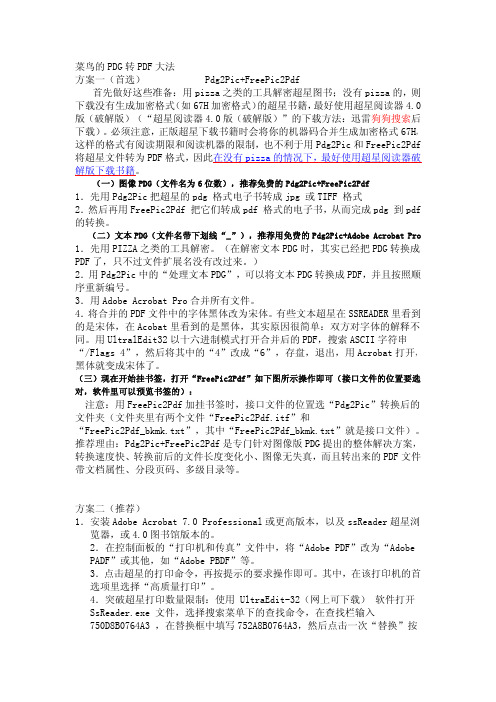
菜鸟的PDG转PDF大法方案一(首选)Pdg2Pic+FreePic2Pdf首先做好这些准备:用pizza之类的工具解密超星图书;没有pizza的,则下载没有生成加密格式(如67H加密格式)的超星书籍,最好使用超星阅读器4.0版(破解版)(“超星阅读器4.0版(破解版)”的下载方法:迅雷狗狗搜索后下载)。
必须注意,正版超星下载书籍时会将你的机器码合并生成加密格式67H,这样的格式有阅读期限和阅读机器的限制,也不利于用Pdg2Pic和FreePic2Pdf 将超星文件转为PDF格式,因此在没有pizza的情况下,最好使用超星阅读器破解版下载书籍。
(一)图像PDG(文件名为6位数),推荐免费的Pdg2Pic+FreePic2Pdf1.先用Pdg2Pic把超星的pdg格式电子书转成jpg或TIFF格式2.然后再用FreePic2Pdf把它们转成pdf格式的电子书,从而完成pdg到pdf 的转换。
(二)文本PDG(文件名带下划线“_”),推荐用免费的Pdg2Pic+Adobe Acrobat Pro 1.先用PIZZA之类的工具解密。
(在解密文本PDG时,其实已经把PDG转换成PDF了,只不过文件扩展名没有改过来。
)2.用Pdg2Pic中的“处理文本PDG”,可以将文本PDG转换成PDF,并且按照顺序重新编号。
3.用Adobe Acrobat Pro合并所有文件。
4.将合并的PDF文件中的字体黑体改为宋体。
有些文本超星在SSREADER里看到的是宋体,在Acobat里看到的是黑体,其实原因很简单:双方对字体的解释不同。
用UltralEdit32以十六进制模式打开合并后的PDF,搜索ASCII字符串“/Flags4”,然后将其中的“4”改成“6”,存盘,退出,用Acrobat打开,黑体就变成宋体了。
(三)现在开始挂书签,打开“FreePic2Pdf”如下图所示操作即可(接口文件的位置要选对,软件里可以预览书签的):注意:用FreePic2Pdf加挂书签时,接口文件的位置选“Pdg2Pic”转换后的文件夹(文件夹里有两个文件“FreePic2Pdf.itf”和“FreePic2Pdf_bkmk.txt”,其中“FreePic2Pdf_bkmk.txt”就是接口文件)。
如何将超星阅读器 PDG 格式文件转换为 pdf 格式
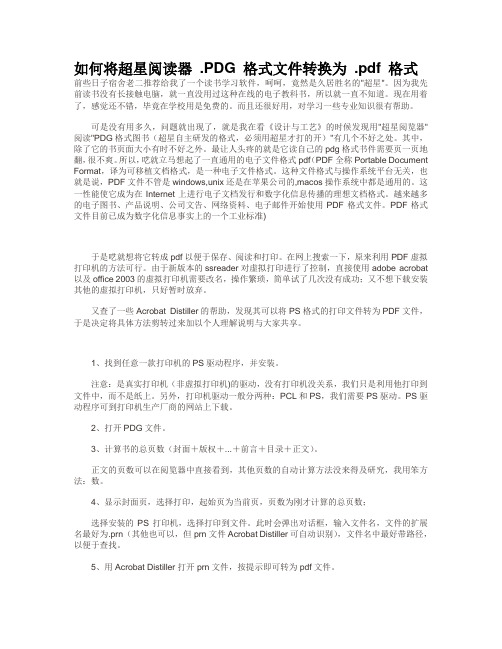
如何将超星阅读器 .PDG 格式文件转换为 .pdf 格式前些日子宿舍老二推荐给我了一个读书学习软件,呵呵,竟然是久居胜名的"超星"。
因为我先前读书没有长接触电脑,就一直没用过这种在线的电子教科书,所以就一直不知道。
现在用着了,感觉还不错,毕竟在学校用是免费的。
而且还很好用,对学习一些专业知识很有帮助。
可是没有用多久,问题就出现了,就是我在看《设计与工艺》的时候发现用"超星阅览器"阅读"PDG格式图书(超星自主研发的格式,必须用超星才打的开)"有几个不好之处。
其中,除了它的书页面大小有时不好之外。
最让人头疼的就是它读自己的pdg格式书件需要页一页地翻,很不爽。
所以,呓就立马想起了一直通用的电子文件格式pdf(PDF全称Portable Document Format,译为可移植文档格式,是一种电子文件格式。
这种文件格式与操作系统平台无关,也就是说,PDF文件不管是windows,unix还是在苹果公司的,macos操作系统中都是通用的。
这一性能使它成为在Internet上进行电子文档发行和数字化信息传播的理想文档格式。
越来越多的电子图书、产品说明、公司文告、网络资料、电子邮件开始使用PDF格式文件。
PDF格式文件目前已成为数字化信息事实上的一个工业标准)于是呓就想将它转成pdf以便于保存、阅读和打印。
在网上搜索一下,原来利用PDF虚拟打印机的方法可行。
由于新版本的ssreader对虚拟打印进行了控制,直接使用adobe acrobat 以及office 2003的虚拟打印机需要改名,操作繁琐,简单试了几次没有成功;又不想下载安装其他的虚拟打印机,只好暂时放弃。
又查了一些Acrobat Distiller的帮助,发现其可以将PS格式的打印文件转为PDF文件,于是决定将具体方法剪转过来加以个人理解说明与大家共享。
1、找到任意一款打印机的PS驱动程序,并安装。
超星pdz、pdg转PDF教程(包括xps查看器安装教程)
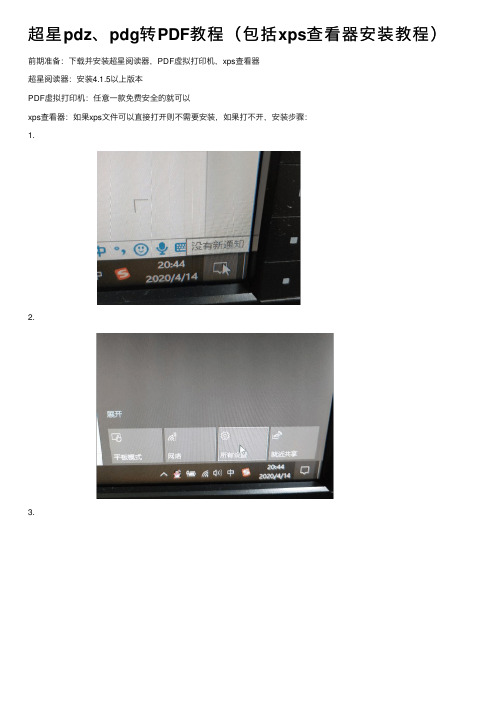
超星pdz、pdg转PDF教程(包括xps查看器安装教程)前期准备:下载并安装超星阅读器,PDF虚拟打印机,xps查看器
超星阅读器:安装4.1.5以上版本
PDF虚拟打印机:任意⼀款免费安全的就可以
xps查看器:如果xps⽂件可以直接打开则不需要安装,如果打不开,安装步骤:
1.
2.
3.
4.
5.
正式操作步骤:
1.把书籍下载到超星阅读器⾥
2.在超星阅读器⾥打开书籍,右键,点击打印
页向后打印多少页),点击确定
选择Microsoft XPS Document Writer,点击打印
设置⽂件保存位置和⽂件名,保存类型选择xps⽂件,点击保存
3.找到刚才保存完成的xps⽂件(通常需要⼀段保存时间,不要着急)打开⽂件
右键,点击打印
选择Microsoft Print to PDF,点击打印
设置⽂件保存位置和⽂件名,点击保存
成功。
怎么将pdg的格式转换为pdf或者txt格式
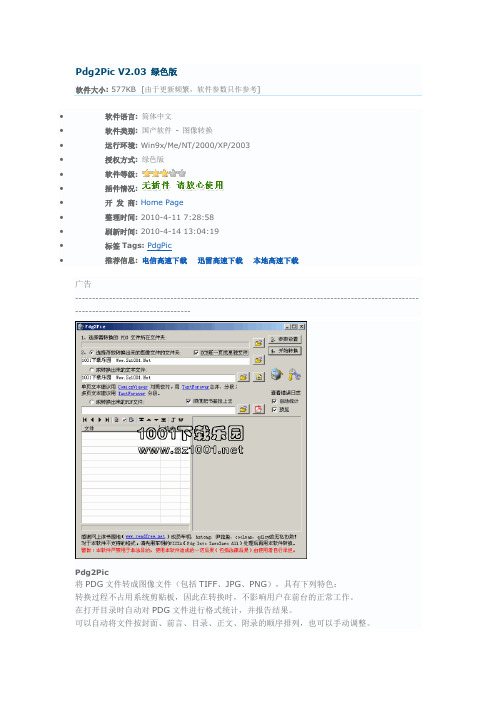
Pdg2Pic V2.03 绿色版软件大小: 577KB [由于更新频繁,软件参数只作参考]•软件语言:简体中文•软件类别:国产软件- 图像转换•运行环境: Win9x/Me/NT/2000/XP/2003•授权方式:绿色版•软件等级:•插件情况:•开发商:Home Page•整理时间: 2010-4-11 7:28:58•刷新时间: 2010-4-14 13:04:19•标签Tags:PdgPic•推荐信息:电信高速下载迅雷高速下载本地高速下载广告---------------------------------------------------------------------------------------------------------------------------------------Pdg2Pic将PDG文件转成图像文件(包括TIFF、JPG、PNG),具有下列特色:转换过程不占用系统剪贴板,因此在转换时,不影响用户在前台的正常工作。
在打开目录时自动对PDG文件进行格式统计,并报告结果。
可以自动将文件按封面、前言、目录、正文、附录的顺序排列,也可以手动调整。
提供预览功能,在转换前可以先浏览PDG图像和PDG文件信息。
如果转换过程中出现错误,将给出错误日志,便于定位有问题的PDG文件。
PDG文件的扫描DPI自动转存入TIFF、PNG文件,便于在转换成PDF文件时指定页面大小。
如果检查发现PDG文件是纯正的JPG文件,将不进行任何转换,直接将PDG复制为JPG;黑白PDG文件转存为采用CCITT G4压缩的TIFF文件,以获取高压缩比;灰度/彩色PDG重新压缩为有损的JPG或采用JPEG压缩的TIFF文件,或无损压缩的PNG文件,或JPEG 2000(JP2)文件(质量系数为100%时,JPEG 2000为无损压缩,否则为有损压缩)。
与FreePic2Pdf配合,能够自动生成PDF多级书签;能够在PDF文件中自动生成三段页码:封面、版权页用大写英文字母,目录页用小写罗马字母,正文页用阿拉伯数字;能够将BookInfo.dat作为文本添加到PDF文件中,并用其中内容填写PDF的Document Properties,包括Title、Author、Subject、Keyword。
将超星pdg格式转换成pdf的方法

摘要:这篇文章主要针对超星pdg格式转换成pdf的若干方法的比较,以及打印法的具体实现步骤。
一、前言PDG文件是超星公司电子图书的专有格式,需要用超星公司的专用浏览器才能阅读。
本文讨论PDG转图像、PDF的方法,仅出于研究目的,并无意对超星公司的版权进行任何形式的侵犯,也不允许任何人用本文讨论的工具或方法从事侵权活动。
如果需要浏览PDG 电子书,请通过购买点卡等方式,以合法的途径获得。
本文假定用户通过合法的手段获得PDG文件,只是由于希望能够在比超星浏览器更好、更方便的浏览器上阅读,并且不对转换出来的文件进行扩散的情况下,才需要将PDG文件转换成图像文件或PDF文件。
二、超星pdg格式转换成pdf的方法收集整理网上介绍超星pdg格式转换成pdf的方法,无非两大块专用软件和利用自身的通用操作法,具体如下:专用软件1、BooX ViewerBooX Viewer是Momotalo、ShunCox、dd321等合作开发的一款轻量、绿色PDG浏览器,无需安装,单独一个EXE文件即可运行,并且能够直接读取ZIP文件中的PDG文件等,这些都比原版超星浏览器强,也导致了它的流行。
早期版本的BooX Viewer提供一个“转换到DjVu”功能,该功能先将PDG文件转换成BMP,再转换成DjVu文件。
因此也有人利用此功能的前半部分,先将PDG文件转换成BMP,再将BMP转换成PDF。
不过这个功能在后来的版本中已经取消了,并且加了一些类似广告的限制。
BooX Viewer的开发基于对PDG文件格式的分析,不需要超星浏览器或DLL的支持,并且能够解码加密的10H等格式,这些都让我对其开发者充满了敬意。
2、pdg2bmp&jpg&tif&pdf&txt这个软件是coolman开发的,对PDG的支持(包括OCR)基于超星Pdg2控件,对图像、PDF 的支持基于Pegasus ImagXpress Professional控件,运行前需要先注册控件。
如何将pdg转换为pdf格式
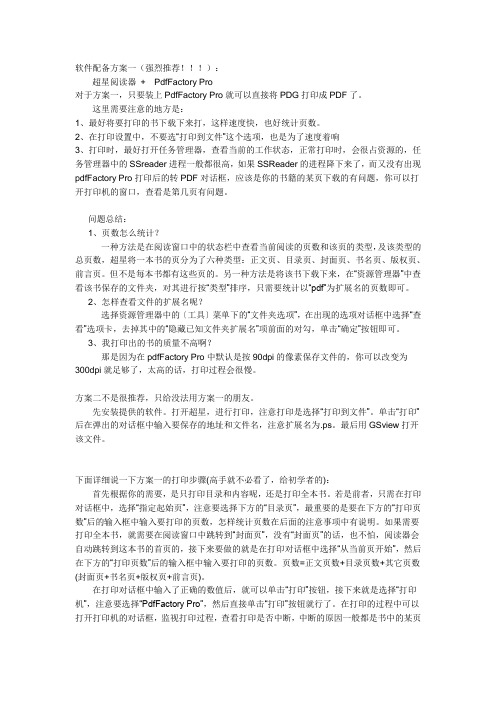
软件配备方案一(强烈推荐!!!):超星阅读器+ PdfFactory Pro对于方案一,只要装上PdfFactory Pro就可以直接将PDG打印成PDF了。
这里需要注意的地方是:1、最好将要打印的书下载下来打,这样速度快,也好统计页数。
2、在打印设置中,不要选“打印到文件”这个选项,也是为了速度着响3、打印时,最好打开任务管理器,查看当前的工作状态,正常打印时,会很占资源的,任务管理器中的SSreader进程一般都很高,如果SSReader的进程降下来了,而又没有出现pdfFactory Pro打印后的转PDF对话框,应该是你的书籍的某页下载的有问题,你可以打开打印机的窗口,查看是第几页有问题。
问题总结:1、页数怎么统计?一种方法是在阅读窗口中的状态栏中查看当前阅读的页数和该页的类型,及该类型的总页数,超星将一本书的页分为了六种类型:正文页、目录页、封面页、书名页、版权页、前言页。
但不是每本书都有这些页的。
另一种方法是将该书下载下来,在“资源管理器”中查看该书保存的文件夹,对其进行按“类型”排序,只需要统计以“pdf”为扩展名的页数即可。
2、怎样查看文件的扩展名呢?选择资源管理器中的〔工具〕菜单下的“文件夹选项”,在出现的选项对话框中选择“查看”选项卡,去掉其中的“隐藏已知文件夹扩展名”项前面的对勾,单击“确定”按钮即可。
3、我打印出的书的质量不高啊?那是因为在pdfFactory Pro中默认是按90dpi的像素保存文件的,你可以改变为300dpi就足够了,太高的话,打印过程会很慢。
方案二不是很推荐,只给没法用方案一的朋友。
先安装提供的软件。
打开超星,进行打印,注意打印是选择“打印到文件”。
单击“打印”后在弹出的对话框中输入要保存的地址和文件名,注意扩展名为.ps。
最后用GSview打开该文件。
下面详细说一下方案一的打印步骤(高手就不必看了,给初学者的):首先根据你的需要,是只打印目录和内容呢,还是打印全本书。
- 1、下载文档前请自行甄别文档内容的完整性,平台不提供额外的编辑、内容补充、找答案等附加服务。
- 2、"仅部分预览"的文档,不可在线预览部分如存在完整性等问题,可反馈申请退款(可完整预览的文档不适用该条件!)。
- 3、如文档侵犯您的权益,请联系客服反馈,我们会尽快为您处理(人工客服工作时间:9:00-18:30)。
pdg和pdz转pdf软件使用操作说明方法指南
下载之后按如下步骤操作:
1、先卸载掉你电脑上安装的超星阅读器,然后解压并安装我发给你的
SSR40T(20070511).zip,记住安装目录(第二步要用到)。
2、解压Ssreader.rar,把里面的ssreader.exe复制到第一步你安装的文件夹内替换掉源文件
3、经过前面两步之后,你以后下载的pdg文件无需处理或解密,可以直接用解压后的pdg2pic转换。
对于用我给你说的前面两步操作后,以后下载的pdg就不需要解密便可直接用
pdg2pic转换。
对于你以前下载的pdg文件需要先解密才可以下载,解密用我发的Coffee Ent
2.1.0.rar解密(破解软件,可能报毒,添加信任即可,无任何病毒)。
获取成功:
再切换到
点开你已经转解开的加密pdg文件,如果显示为这个就可以点开始转换了,如果显示
了,重新选择解密选择方式2,
对于用我给你说的前面两步操作后,以后下载的pdg就不需要解密便可直接用
pdg2pic转换。
(切忌超星提示的更新不要更新)
,如果你使用这个软件下载下来的pdg,用pdg2pdf这个软件,显示提示为没有pdg
点这个红点,他会转换成单个pdf,然后你就下载一个PDF分割合并工具把所有单个pdf和成为一个pdf
如果你之前下载的pdg,无法使用的Coffee Ent1.5.2.rar解密破解,那么,如你就只能重新下载了你要的哪本书了,用我给你的超星,下载下来的直接就是解密的可以直接转换。
